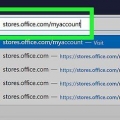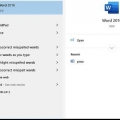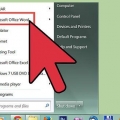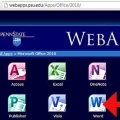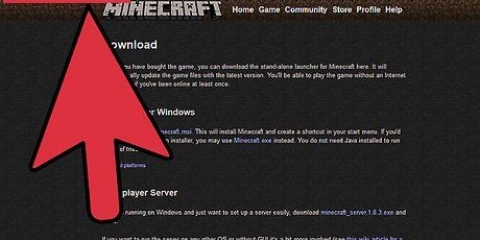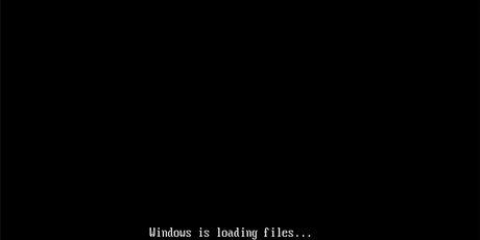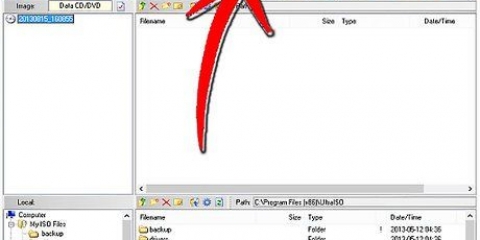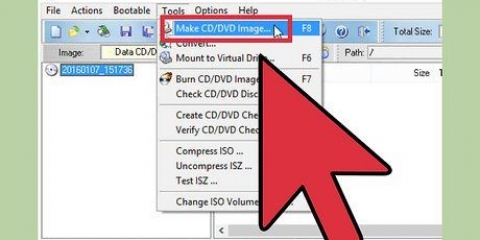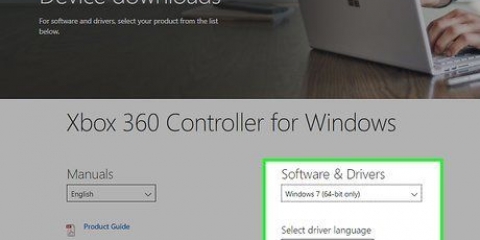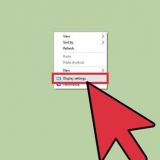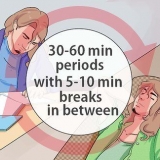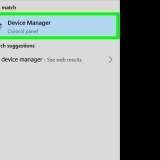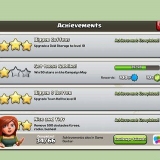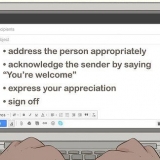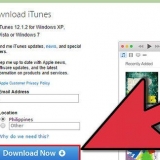Installer microsoft office
Teneur
Internet prenant une place de plus en plus importante, la façon dont nous installons les logiciels change également. Microsoft Office n`est presque plus disponible sur CD, mais peut à la place être acheté et téléchargé en ligne. Suivez ce guide pour savoir comment.
Pas
Méthode 1 sur 3: Installer Office 2013

1. Acheter le code produit. Si vous achetez Microsoft Office, vous n`achetez en réalité qu`une clé de produit. Avec ce code il est possible de télécharger les fichiers d`installation d`Office. Vous pouvez acheter une licence directement auprès de Microsoft, dans une boutique en ligne ou simplement dans votre magasin local dans une boîte.
- Si vous achetez un coffret, il peut contenir ou non un CD. S`il y a un CD dedans, vous pouvez sauter l`étape suivante.

2. Télécharger les fichiers d`installation. Si vous avez la clé de produit, vous pouvez télécharger Office via leSite Web de Microsoft. Vous devez entrer le code pour accéder aux téléchargements.

3. Démarrer l`installation. Si vous avez un DVD, insérez-le dans votre PC et l`installation devrait démarrer immédiatement. Une fois que vous avez téléchargé le logiciel, ouvrez le fichier d`installation.
Si vous n`avez pas de DVD, lancez le programme d`installation et le programme récupérera et installera les fichiers nécessaires à l`installation complète. Assurez-vous de rester en ligne pendant le téléchargement et l`installation, cela peut prendre un certain temps.

4. Entrez votre code produit. Même si vous avez utilisé la clé de produit pour télécharger le programme d`installation, vous en aurez à nouveau besoin lors de l`installation réelle d`Office. Si vous n`avez pas de code, un lien s`affichera pour acheter un code produit.

5. Sélectionnez les composants que vous souhaitez installer. Les composants d`installation disponibles dépendent de la version de Microsoft Office que vous avez achetée.
Si vous installez une ancienne version d`Office, il est possible d`exécuter des programmes à partir du CD ou du DVD au lieu de les installer. Si vous n`avez pas assez d`espace disque, cela peut économiser beaucoup d`espace, mais cela fonctionne plus lentement qu`avec une installation normale..

Méthode 2 sur 3: Modification des composants installés

1. Ouvert "Programmes et fonctionnalités". Sous Windows XP, Vista et Windows 7, ouvrez le menu Démarrer puis le Panneau de configuration. A partir de cette fenêtre, vous ouvrez "Programmes et fonctionnalités" (Ajout/Suppression de programmes sous Windows XP). Sous Windows 8, appuyez sur la touche Windows et la touche X pour ouvrir le menu Utilisateurs avec pouvoir. Sélectionner "Programmes et fonctionnalités".

2. Trouvez votre installation Office. L`affichage de tous les programmes installés dans la liste peut prendre un certain temps. Lorsque cela est fait, localisez l`installation d`Office et cliquez dessus.

3. cliquer sur "Changer". Une fois que vous avez sélectionné le programme, les boutons intitulés Désinstaller, Modifier et Réparer apparaîtront en haut de la fenêtre de liste. Sélectionner "Changer" pour visualiser et modifier les composants installés.

4. Sélectionnez les éléments que vous souhaitez ajouter ou supprimer. Il peut être nécessaire de réutiliser le CD d`installation ou de télécharger les fichiers requis. Seuls les composants associés à la version de Microsoft Office que vous avez achetée sont disponibles.
Méthode 3 sur 3: Installation sur Mac OS X

1. Installer Office 2011. Ceci est actuellement la dernière version disponible pour les ordinateurs Mac. Vous pouvez acheter une clé de produit sur le site Web de Microsoft Mac.

2. Installez les pièces dont vous avez besoin. Office 2011 pour Mac est limité dans le nombre de composants disponibles. Vous avez accès aux quatre composants de base : Word, PowerPoint, Excel et Outlook.
Articles sur le sujet "Installer microsoft office"
Оцените, пожалуйста статью
Similaire
Populaire